
디자인이나 문서 작업을 많이 하시는 분들은 PDF파일을 자주 다루는데요.
이 pdf 파일 변환을 통해 jpg 또는 pptx 파일 등으로 바꿔줘야 할 일이 참 많습니다.
특히 pdf 내에 있는 자료를 이용하려고 하면 그 자체로는 이용하기가 참 어렵죠.
간단한 작업임에도 불구하고 방법을 알지 못하면 상당히 번거롭고, 고민스러운 일인데요.
이럴 때 활용할 수 있는, 정말 아주 간단한 방법을 소개해드리려고 합니다.
(개인적으로는 파일의 크기에 따라 다르지만 방법 자체는 1분도 안걸립니다.)
PDF 파일 변환을 통해 jpg나 ppt 파일로 바꾸는 것. 천천히 읽어보며 따라해보시길 바랍니다.
PDF파일 변환 JPG 변환
PDF파일을 다양한 형식의 파일로 변환할 수 있고 또 PDF파일끼리 병합 및 분할 등 정말 많은 기능을 가지고 있는 사이트를 소개해드립니다.
( 회원가입이나 로그인이 반드시 필요한 것이 아니니 부담갖지 말고 들어가보세요.)
iLovePDF | PDF를 즐겨 쓰시는 분들을 위한 온라인 PDF 툴
iLovePDF는 PDF 파일 작업을 위한 온라인 서비스로 완전히 무료이며 사용하기 쉽습니다. PDF 병합, PDF 분리, PDF 압축, 오피스 파일에서 PDF로, PDF에서 JPG로 변환 등!
www.ilovepdf.com
PDF파일 관련하여 최애하는 사이트인데요. 이곳에서 정말 1분만에 pdf파일 변환이 가능합니다.
위 사이트로 들어가면 아래와 같이 pdf 파일과 관련된 다양한 기능이 보이는데요
두번째 줄에 pdf jpg 변환을 통해 pdf페이지 자체를 jpg로 변환하거나 pdf에 포함된 이미지를 추출할 수 있습니다.
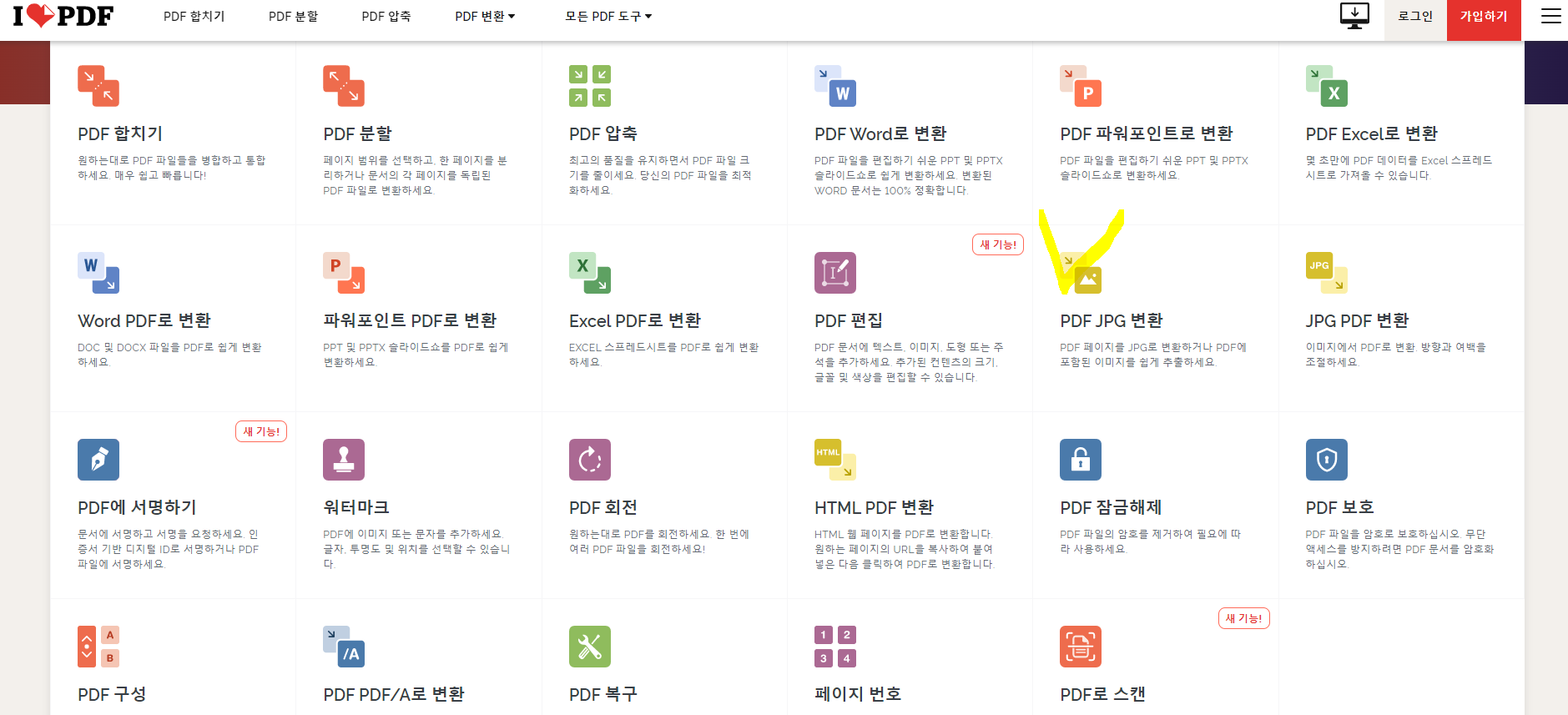
pdf jpg 변환 메뉴를 눌러 들어가면 아래처럼 간결한 화면이 나옵니다.
여러 pdf파일도 선택이 가능하고, 컴퓨터에 저장되어 있는 pdf파일을 드로그앤드롭(마우스 왼쪽버튼으로 꾹 눌러서 사이트로 파일을 옮기는 방식)으로도 변환을 할 수 있습니다.
(다시한번 말씀드리지만 로그인과 가입하기는 선택사항이지, 필수 아닙니다.)

아래와 같이 pdf파일 예시자료를 하나 넣어봤는데요.
변환옵션으로 두 가지가 있습니다. 하나는 페이지 하나하나를 JPG파일로 변환하는 방식이고, 또다른 하나는 pdf에 있는 모든 이미지를 jpg로 가져오는 것입니다. 결과물을 하나씩 보여드릴게요.
한 가지 미리 말씀드리면, 두 작업 모두 파일의 크기에 따라 다르겠지만 변환 시간이 매우 짧게 걸린다는 장점을 가지고 있습니다. 빠르고 간단하게 바꾸는 최고의 방법!
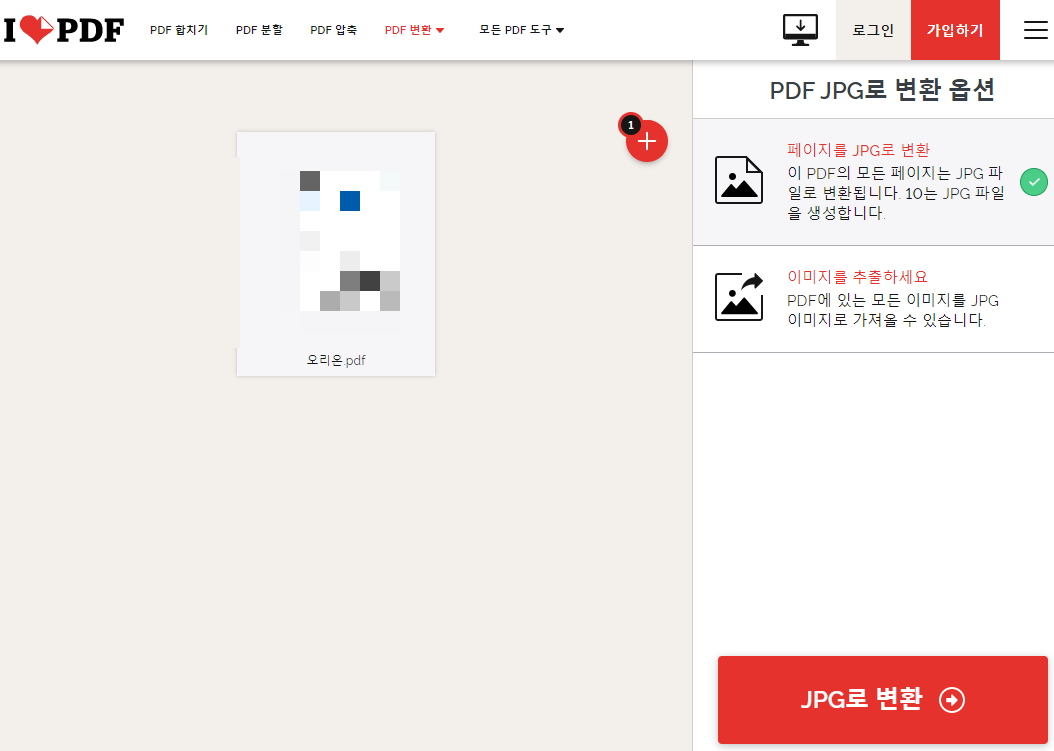
순식간에 pdf 파일이 jpg 이미지로 변환되었고 다운받을 수 있는 화면으로 바뀝니다.
두 가지 방법으로 다 바꾸어보았는데요. 차이점을 아래에서 확인해보시죠.

첫번째는 말그대로 페이지를 하나하나 그림파일로 저장하는 방식입니다. 총 10페이지의 자료였는데 10개의 이미지 파일로 분리된 것을 볼 수 있죠.

두번째는 페이지 속 이미지를 따로 뽑아서 저장하는 방식입니다.
특정 페이지 속의 그래프 그림 자료가 있었는데 그걸 자동으로 추출해서 jpg 이미지 파일로 저장해주더라구요. 정말 간편하죠?

pdf 파일 pptx로 변환
이번에도 마찬가지 입니다. pdf파일을 pptx 로 변환하는 메뉴를 선택한 후에 파일을 드로그앤드롭해주고 변환 뒤 저장하면 끝!정말 간단합니다.

이렇게 쉽게 pdf파일을 변환하여 jpg나 pptx로 활용할 수 있다니 정말 편하지 않나요?
다만 모든 문서파일의 경우 저작권이 있기 때문에 저작권자의 허락없이 자료를 상업적으로 활용하면 안된다는 점은 당연히 알고 계시죠?
회원가입이나 로그인도 필요 없고, pdf 파일속 필요한 자료를 쉽고 간단하게 활용할 수 있다는 점에서 정말 좋은 사이트라는 생각이 듭니다. 자주 애용하셨으면 좋겠습니다.
제 블로그에서는 이처럼 생활에 도움이되는 알찬 지식, 정보를 쉽고, 간결하게 매일 나누고 있습니다. 천천히 둘러보시고 도움받아가셨으면 좋겠습니다. 감사합니다.
2022.08.22 - [분류 전체보기] - 한글 사진 용량 줄이기 깔끔한 방법 2가지
한글 사진 용량 줄이기 깔끔한 방법 2가지
한글 파일 속 사진 용량 때문에 파일 전송시 문제가 되는 경우가 종종 있습니다. 한글 사진 용량 줄이기 방법은 간단하지만 많은 분들이 놓치고 계신데요. 오늘은 한글 사진 용량 줄이기 방법 아
knowhow-mania.tistory.com
2022.08.21 - [분류 전체보기] - 작업표시줄 아이콘 사라짐 (윈도우10) 바로 해결하는 법
작업표시줄 아이콘 사라짐 (윈도우10) 바로 해결하는 법
윈도우10을 사용하고 있다면 뜬금없이 작업표시줄 아이콘 사라짐 현상을 겪을 수 있다. 윈도우10은 자유도가 높은 반면에 오류가 많이 발생하는 단점을 가지고 있는데, 컴퓨터를 많이 활용하는
knowhow-mania.tistory.com

댓글